Trên iOS 11, trợ lý ảo Siri của Apple được tích hợp thêm khả năng thiết lập cuộc gọi loa ngoài.
Gọi điện bằng loa ngoài với Siri
Chức năng này rất tiện lợi khi người dùng không thể chạm vào điện thoại hoặc trong các trường hợp khẩn cấp. Chỉ cần nói “Hey Siri” để khởi động chức năng của iPhone sau đó tiếp tục “call my … on speakerphone” (gọi … bằng loa ngoài). Sau đó, Siri sẽ tự động khởi tạo cuộc gọi đến số cần thiết ở chế độ loa ngoài.
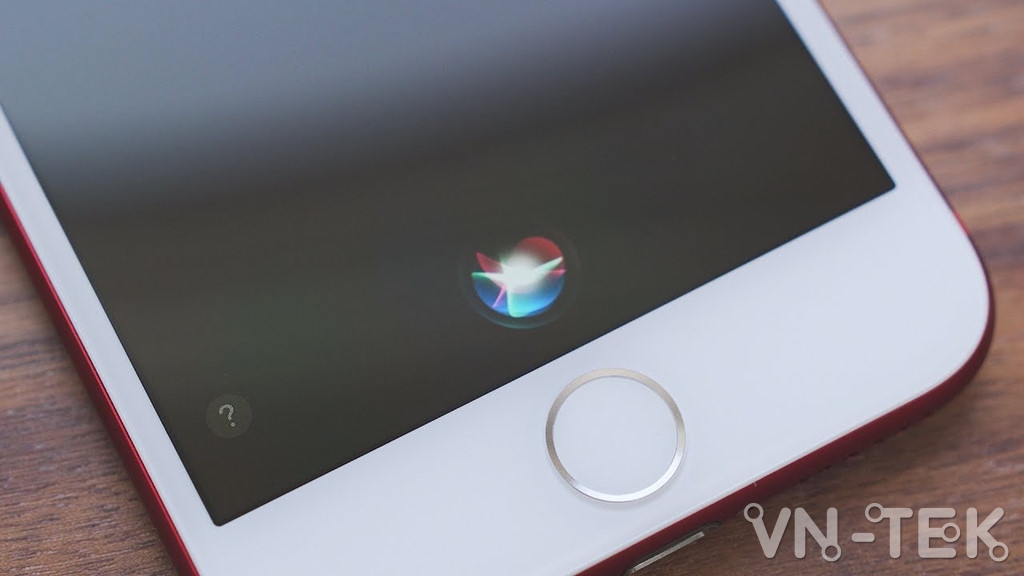
Khởi động lại nhận diện khuôn mặt Face ID
Face ID là một tính năng hữu dụng nhưng đôi lúc cũng sẽ mang lại trục trặc khi không thể nhận diện được khuôn mặt người dùng. Trong trường hợp iPhone nhận diện sai và yêu cầu nhập mật khẩu, chỉ cần hạ điện thoại xuống sau đó nhấc lên để kích hoạt Face ID. Bên cạnh đó, nếu iPhone không yêu cầu mật khẩu, hãy kéo nhẹ thanh Home Bar lên để tái khởi động Face ID.

Không nên tắt hết các ứng dụng
Các ứng dụng mở ở chế độ chạy nền thường sẽ không ảnh hưởng đến hiệu năng cũng như thời lượng pin của máy. Bên cạnh đó, nếu người dùng thường xuyên tắt và mở lại chúng, hệ điều hành sẽ cần năng lượng để khởi động dẫn đến hao pin. Cách tốt nhất là không tắt các ứng dụng trừ những trường hợp bắt buộc.
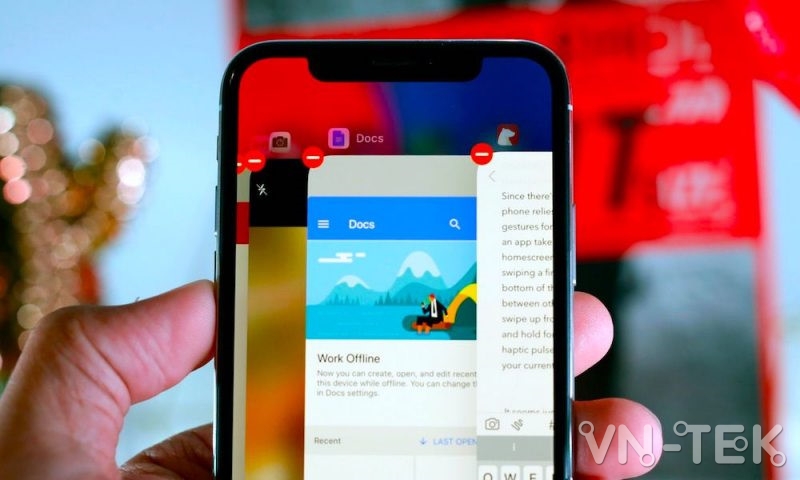
Di chuyển nhiều ứng dụng cùng lúc
iOS 11 cho phép người dùng di chuyển nhiều ứng dụng cùng lúc giúp tiết kiệm thời gian khi sắp xếp lại màn hình chính. Chỉ cần chọn rồi giữ ứng dụng mong muốn đến khi xuất hiện chế độ thay đổi và kéo nó ra vị trí khác ban đầu. Tiếp theo, dùng ngón tay khác để chạm vào những ứng dụng muốn di chuyển còn lại, chúng sẽ tự gom thành một nhóm ở vị trí đang giữ trước đó. Cuối cùng người dùng có thể thoải mái di chuyển chúng đến vị trí mong muốn.
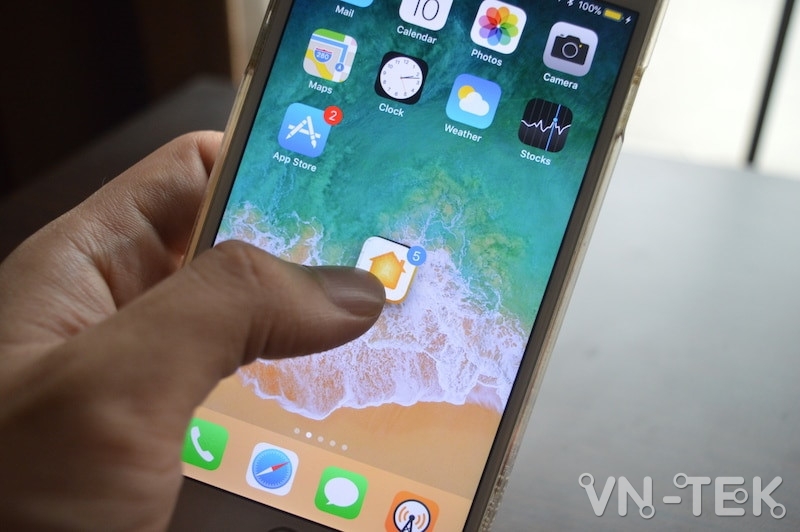
Tính năng quét văn bản và code QR
iOS 11 tích hợp khả năng quét mã QR và văn bản ngay trên 2 ứng dụng Máy ảnh cùng Ghi chú (Notes). Chỉ cần mở máy ảnh, sau đó đưa về mã QR, iPhone sẽ tự động nhận diện và hiển thị đường dẫn ở phần trên của màn hình giống như một thông báo. Bên cạnh đó, ứng dụng Ghi chú cho phép người dùng quét văn bản khi chọn Scan Documents trong Existing note (Ghi chú có sẵn) hoặc tạo mới bằng phím “+”.

Chế độ một tay (One-Handed mode)
Những chiếc iPhone gần đây có xu hướng sở hữu màn hình lớn. Vì vậy chế độ một tay đã được tích hợp vào iOS 11. Trong bàn phím, nhấn giữ biểu tượng cảm xúc (Emoji) để xuất hiện menu. Trong thanh menu, các phím tắt tay trái (left-handed), phải (right-handed) và tiêu chuẩn (standard) sẽ hiện ra cho phép người dùng lựa chọn.
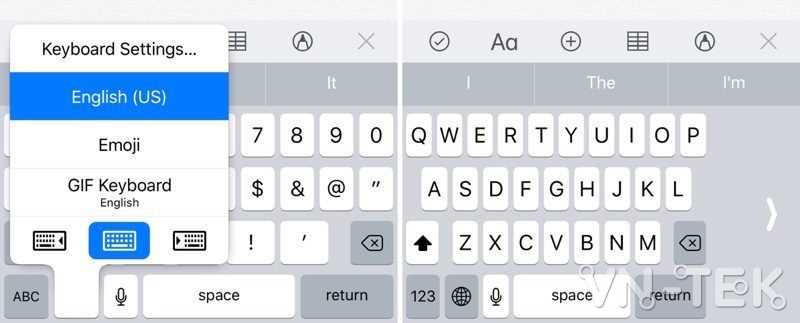
Chia sẻ Wi-Fi
Trong iOS 11, Apple tích hợp tính năng cho các thiết bị khác truy cập Wi-Fi. Nếu một thiết bị muốn kết nối Wi-Fi cá nhân của người dùng, chỉ cần để 2 chiếc điện thoại gần nhau và cho phép khi họ chọn truy cập. Lưu ý là thiết bị chính phải đang kết nối Wi-Fi từ trước đó.
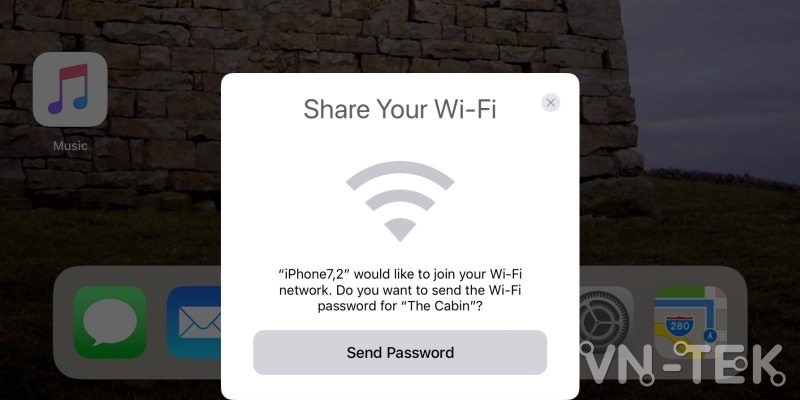
Chụp hình trên FaceTime
Trong iOS 11, Apple tích hợp nút chụp ảnh vào ứng dụng FaceTime, cho phép người dùng lưu hình trực tiếp. Bên cạnh đó, nếu không muốn người khác lưu hình của mình, chỉ cần vào Cài đặt (Setting) > FaceTime và tắt Chụp ảnh FaceTime (FaceTime Live Photos).
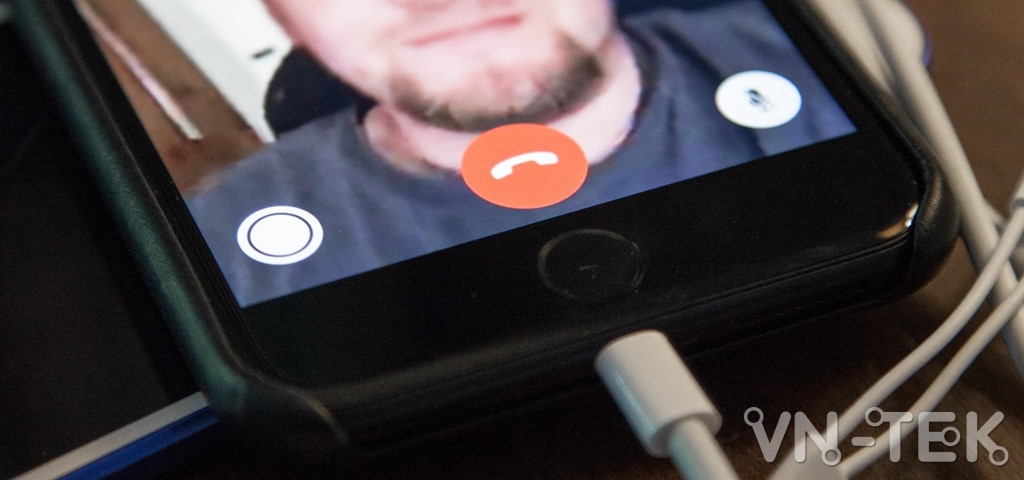
Chụp và quay màn hình
iOS 11 có những cải tiến lớn về chức năng chụp và quay màn hình. Trong Trung tâm điều khiển (Control Center), hai nút tắt chụp và quay màn hình xuất hiện ở dưới cùng. Tính năng chụp màn hình sẽ cho phép lưu, đánh dấu và chia sẻ ảnh. Bên cạnh đó, người dùng cũng có thể quay phim màn hình bất cứ lúc nào khi bấm nút tắt Record mới được thêm vào trong Trung tâm điều khiển.
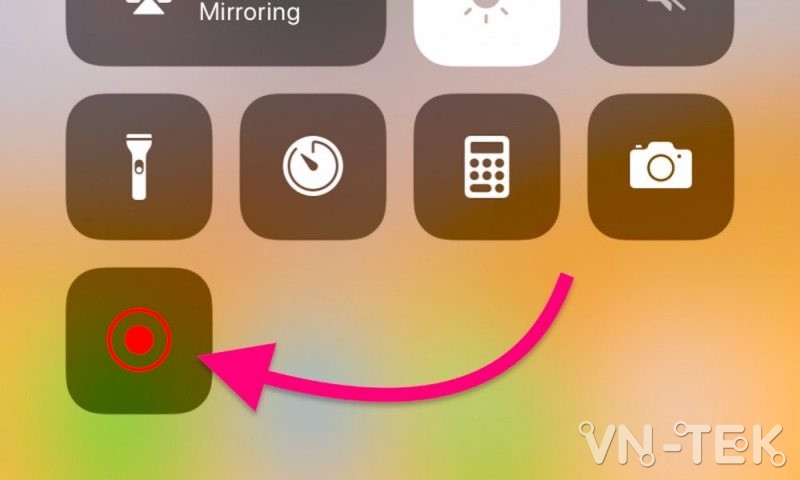
Cuộc gọi khẩn cấp SOS
Tính năng cuộc gọi khẩn cấp SOS là một trong những tiện ích nổi bật được Apple thêm vào iPhone. Để kích hoạt, đầu tiên vào Cài đặt (Settings) > Cuộc gọi khẩn cấp (Emergency SOS). Sau đó bấm giữ nút nguồn đồng thời với một trong hai phím âm lượng, hệ thống sẽ tự động tạo cuộc gọi đến số điện thoại mà người dùng cài đặt sẵn.
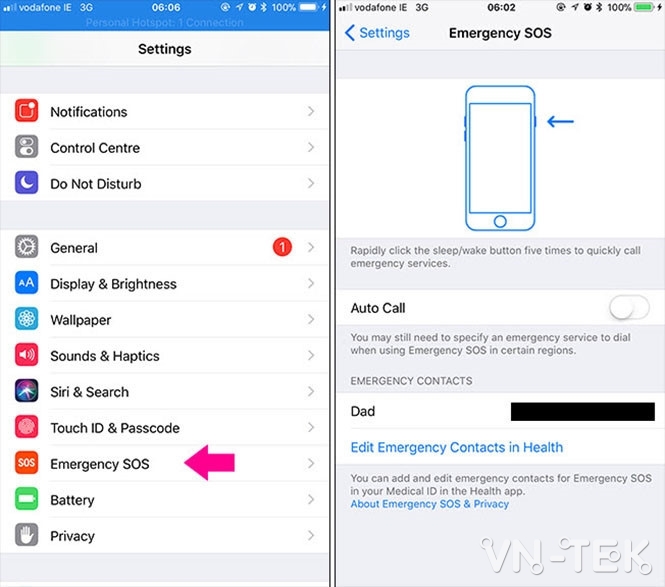
VN-Tek

















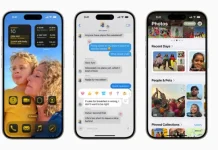


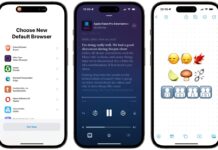







![[Google Drive] Win 7 64bit ghost full Soft và Driver 2017](https://vn-tek.com/wp-content/uploads/2017/11/ghost-win-7-da-cau-hinh-100x70.jpg)




